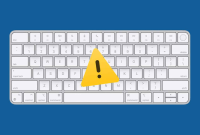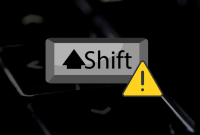Keyboard laptop tidak bisa mengetik angka merupakan error yang sering dihadapi oleh pengguna karena termasuk masalah umum.
Jika Anda memiliki keyboard yang tidak bisa mengetikkan angka, tentunya akan sulit untuk melengkapi kata sandi atau bahkan memasukkan captcha.
Masalah ini bisa terjadi karena setelan telah berubah atau diubah tanpa sengaja. Demikian pula, penyebab yang mendasarinya juga bisa karena masalah driver atau perangkat keras.
Jika keyboard angka tidak berfungsi, biasanya perbaikannya cukuplah sederhana.
Jadi, tidak perlu khawatir karena kami memiliki daftar perbaikan di bawah ini yang dapat Anda coba.
Penyebab Keyboard Angka Tidak Bisa Berfungsi
Keyboard laptop tidak bisa mengetik angka secara khusus sementara yang lainnya berfungsi bukanlah kekhasan dari keyboard itu sendiri.
Mungkin ada sedikit masalah dengan driver, pengaturan, atau kondisi fisik keyboard yang dapat menyebabkan masalah tersebut. Misalnya:
- Sticky keys atau Shift and tombol Alt yang macet.
- Tombol mouse diaktifkan.
- Num Lock tidak aktif.
- Filter Keys aktif.
- Masalah driver keyboard.
- Keyboard rusak.
Cara Mengatasi Keyboard Laptop Tidak Bisa Mengetik Angka di Windows 11 dan 10
Keyboard berukuran penuh yang dilengkapi dengan numpad khusus memiliki tombol Num Lock, yang perlu Anda aktifkan untuk mengetik angka.
Di sebagian besar keyboard, akan ada indikator led yang menyala saat Anda mengaktifkan Num lock.
Kami akan berasumsi bahwa Anda sudah mencobanya, jadi kami tidak akan mencantumkannya sebagai solusi. Ada penyebab dan solusi lain untuk masalah khusus ini.
Nonaktifkan Mouse Keys
Mouse Keys adalah fitur Windows yang memungkinkan Anda menggunakan tombol numpad untuk mengontrol dan menavigasi kursor tanpa menggunakan mouse.
Dengan mengaktifkan fitur ini, Anda akan menggerakkan kursor dan tidak dapat mengetik angka dari numpad.
Untuk mengetahui apakah ini masalahnya, lihat apa yang dilakukan kursor Anda saat Anda mengetuk salah satu tombol angka pada numpad.
Jika kursor Anda bergerak, maka Anda perlu mematikan Mouse Keys.
Silakan ikuti langkah-langkah di bawah ini:
Tekan Win + R dan ketik control untuk meluncurkan Control Panel.
Klik Ease of Access dan pilih Change how your keyboard works.
Pastikan kotak centang di sebelah Turn on Mouse Keys tidak dicentang.
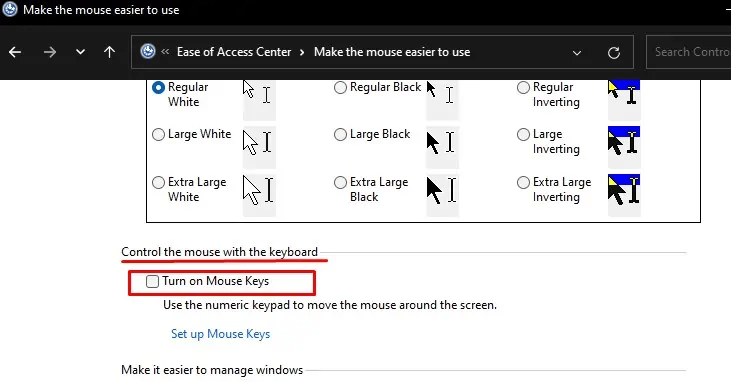
Namun, jika Anda perlu menyalakan Mouse Keys sekaligus mengetik angka dari numpad, ada pengaturan untuk itu juga. Cukup ikuti langkah-langkah di bawah ini:
Arahkan ke Control Panel > Ease of Access > Change how your keyboard works.
Klik Set up Mouse Keys.
Ubah tombol radio “Mouse Keys when NUM LOCK is” menjadi Off.
Sekarang Anda akan dapat menggunakan angka saat Num Lock Aktif saat menggunakan Tombol Mouse dengan Nonaktif.
Periksa Apakah Tombol Shift dan Alt Tertekan?
Tombol Shift dan Alt pada keyboard berfungsi sebagai pengubah bila digunakan bersamaan dengan tombol angka pada keypad.
Misalnya, pengubah tombol shift menggantikan angka dengan simbol di sebagian besar tata letak keyboard. Demikian pula, tombol Alt membuat karakter Unicode muncul, bukan angka.
Jika keyboard Anda mengetik simbol, bukan angka, periksa apakah tombol Shift dan Alt macet. Periksa tombol Shift dan Alt kiri dan kanan.
Nonaktifkan Sticky Keys
Sticky Keys adalah fitur Windows yang mensimulasikan menahan tombol Ctrl, Shift, atau Alt.
Artinya, sama seperti saat tombol Shift dan Alt fisik macet, mengaktifkan tombol Sticky secara tidak sengaja juga dapat membuat simbol muncul, bukan angka.
Jika Anda sudah mencentang tombol Shift dan Alt, selanjutnya Anda perlu melihat apakah tombol Sticky telah diaktifkan.
Inilah cara Anda dapat memeriksa Sticky Keys dan mematikannya:
Tekan Win + R dan ketik control untuk meluncurkan Control Panel.
Klik Ease of Access dan pilih Change how your keyboard works.
Pastikan kotak centang di sebelah Aktifkan Sticky Keys tidak dicentang.
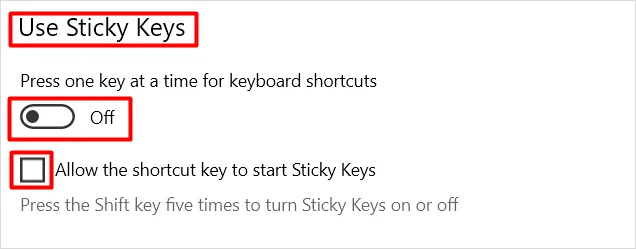
Ubah Profil Pengguna Anda
Terkadang profil pengguna yang rusak juga dapat menyebabkan keyboard angka tidak berfungsi.
Lihat apakah ini masalahnya dengan beralih ke profil lain. Buat profil baru jika Anda belum memiliki banyak profil pengguna di perangkat Anda.
Jika nomor tersebut berfungsi pada profil yang berbeda maka Anda perlu memperbaiki profil pengguna Anda.
Untuk membuat profil pengguna baru.
Luncurkan Settings, lalu arahkan ke Accounts > Add other users.
Di jendela berikutnya, klik I don’t have this person’s sign-in information, lalu pilih Add a user without a Microsoft account.
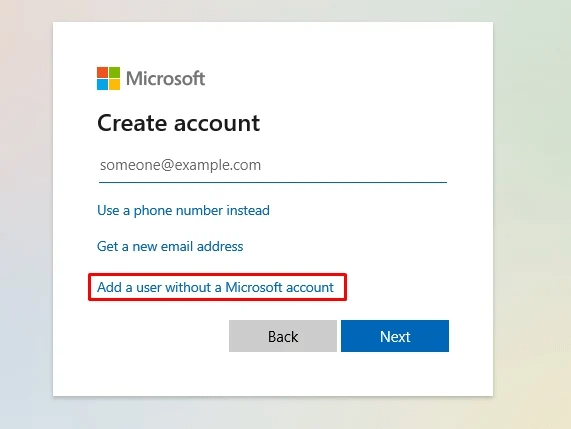
Ikuti petunjuk di layar dan setel Nama Pengguna dan Kata Sandi akun baru Anda.
Jika tombol angka berfungsi pada profil yang berbeda atau baru, maka profil asli Anda rusak. Dalam kasus seperti itu, kami memiliki artikel praktis untuk memandu Anda melalui proses memperbaiki akun pengguna Anda yang rusak.
Jalankan Pemecah Masalah
Selanjutnya, Anda dapat menjalankan Pemecah Masalah Windows untuk membantu Anda mendiagnosis masalah.
Pemecah masalah keyboard memeriksa apakah Kerangka Layanan Teks sedang berjalan dan memberi tahu Anda tentang masalah apa pun yang terdeteksi.
Jika masalah keyboard angka tidak berfungsi Anda disebabkan oleh masalah dengan framework ini, maka akan ditangani dalam perbaikan ini.
Windows 11:
Tekan Win + I untuk meluncurkan Settings.
Arahkan ke System > Troubleshoot > Other troubleshooters.
Klik tombol Run di sebelah Keyboard.
Pilih solusi apa pun yang disarankan oleh pemecah masalah dan lihat apakah solusi tersebut menyelesaikan masalah.
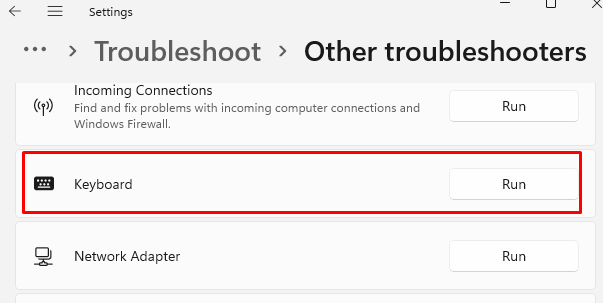
Apabila ada beberapa saran, telusuri satu per satu hingga masalah keyboard angka tidak berfungsi teratasi.
Windows 10:
Tekan Win + I untuk meluncurkan Settings.
Arahkan ke Update and Security > Troubleshoot > Additional troubleshooters.
Temukan Keyboard troubleshooter, klik di atasnya dan klik tombol Run.
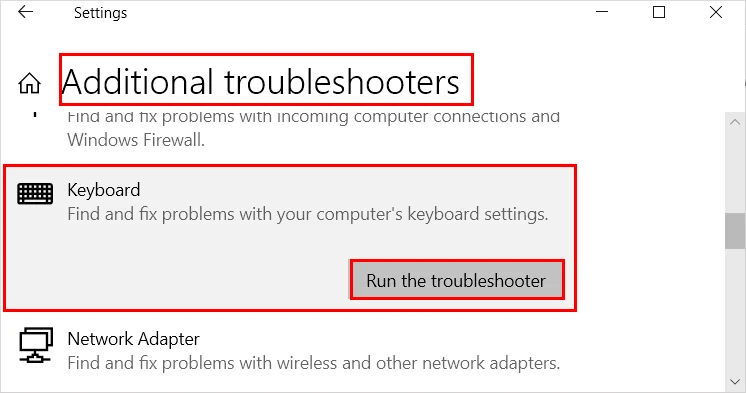
Ikuti petunjuk di layar.
Instal ulang / Perbarui Driver
Driver keyboard yang rusak, usang, atau tidak kompatibel mungkin menjadi penyebab masalah keyboard laptop tidak bisa mengetik angka.
Untuk memeriksa apakah ini masalahnya, Anda dapat mencoba menginstal ulang driver. Jika ini tidak berhasil, coba perbarui driver selanjutnya.
Tekan Win + R dan ketik devmgmt.msc untuk meluncurkan Device Manager.
Luaskan Keyboard, klik kanan pada perangkat keyboard, dan pilih Uninstall device.
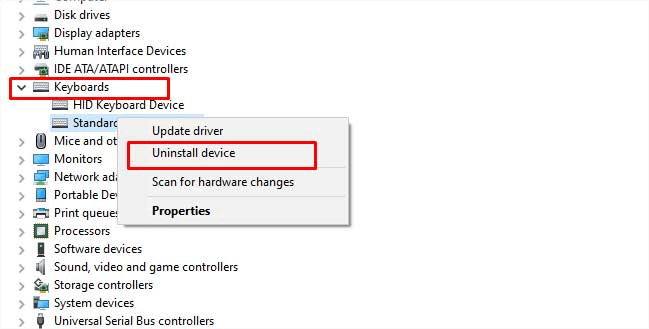
Klik tombol Scan for hardware changes di bagian atas Device Manager.
Windows sekarang akan secara otomatis mendeteksi keyboard yang baru saja Anda copot, dan mulai menginstal driver generik secara otomatis.
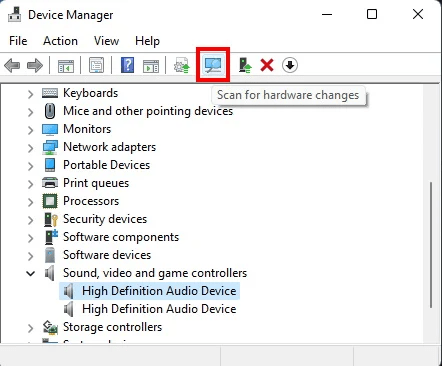
Sekali lagi, klik kanan pada perangkat keyboard dan pilih Update driver.
Pilih antara membiarkan Windows menginstal driver terbaik yang tersedia secara otomatis, atau pilih pembaruan manual jika Anda sudah mengunduh driver terbaru untuk mengatasi keyboard angka tidak berfungsi.
Lihat Juga:
- Cara Mengatasi Tombol FN Tidak Berfungsi
- Cara Mengatasi Tombol Shift Tidak Berfungsi
- Cara Mengatasi Tombol Enter Tidak Berfungsi
- Cara Mengatasi Tombol Windows Tidak Berfungsi
- Cara Mengatasi Tombol Backspace Tidak Berfungsi
- Cara Mengatasi Keyboard Laptop Tidak Berfungsi
Akhir Kata
Walaupun metode diatas perlu Anda coba satu persatu akan tetapi untuk cara mengatasi keyboard laptop tidak bisa mengetik angka Tidak sulit bukan?